网友遗忘提问:如何给word2010文档设置密码
对于在Word2010中怎么给文档设置密码?还不太清楚的朋友们,一起来看看小编为大家准备的这篇在Word2010中给文档设置密码的简单教程吧。
Word2010 给文档设置密码的方法
1:打开要设置密码的文档。
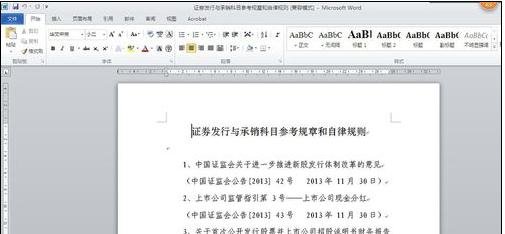
Word2010 设置密码步骤2:点击文件-另存为。
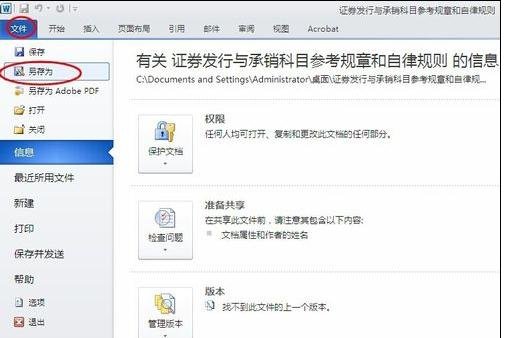
Word2010 设置密码步骤3:出现另存为对话框。点击左下角的工具下拉选项中选择常规选项。

Word2010 设置密码步骤4:在出现的常规选项对话框中,可以对文件进行打开时、修改时的加密。以打开文件加密为例。输入密码,点击确定按钮。

Word2010 设置密码步骤5:要求再次确认刚才输入的密码,点击确定按钮。点击另存为页面的保存按钮。这时已经设置成功文件的打开密码。

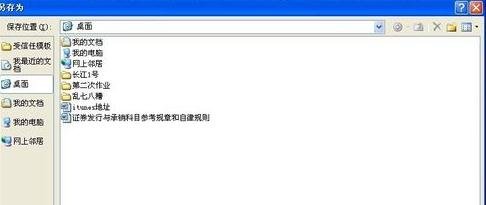
Word2010 设置密码步骤6:关闭文档后,我们再打开此文档试试,出现密码对话框,输入刚才设置的密码,点击确定按钮即可打开文档。
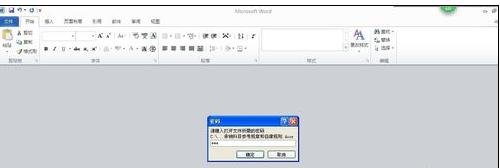
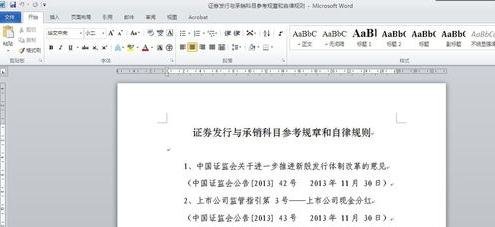
以上就是在Word2010中给文档设置密码的简单教程了,大家都学会了吗?
关于《在Word2010中给文档设置密码的简单教程》相关问题的解答殺神小编就为大家介绍到这里了。如需了解其他软件使用问题,请持续关注国旅手游网软件教程栏目。
![在小米手机里设置相机水印的简单操作方法[在小米手机里设置相机水印的简单操作是什么]](http://img.citshb.com/uploads/article/20230514/6460f0b9109bb.jpg)
![华为荣耀畅玩8c双卡切换[荣耀畅玩8a怎么应用分身]](http://img.citshb.com/uploads/article/20230514/6460da3b34be0.jpg)
![红米设置全屏手势[红米手机全面屏手势怎么使用?]](http://img.citshb.com/uploads/article/20230514/6460d56067ed7.jpg)
![红米手机如何添加桌面小工具[红米怎么添加小工具]](http://img.citshb.com/uploads/article/20230514/6460d4b498a78.jpg)
![苹果手机进行杀毒的操作教程[苹果手机进行杀毒的操作教程]](http://img.citshb.com/uploads/article/20230514/6460cb66b0cbd.jpg)
![最强杀毒软件有哪些软件[最强杀毒软件有哪些]](http://img.citshb.com/uploads/article/20230710/64abdcde5689e.jpg)
![华为nova3中使用云空间的具体操作方法是什么[华为nova3中使用云空间的具体操作方法有哪些]](http://img.citshb.com/uploads/article/20230514/6460ed9072fe6.jpg)
![逗拍app关掉循环播放的操作过程是什么[逗拍app关掉循环播放的操作过程]](http://img.citshb.com/uploads/article/20230514/6460eccb89090.jpg)
![一罐app中发罐头的具体操作方法是什么[一罐app中发罐头的具体操作方法是]](http://img.citshb.com/uploads/article/20230514/6460ebf387b7e.jpg)
![win7如何显示语言栏[windows7语言栏]](http://img.citshb.com/uploads/article/20230514/6460e7dabdf20.jpg)



